
Das Einfügen von Bildern in Ihre Mindmap kann die Informationen intuitiver und lebendiger machen. Gerade bei komplexen oder schwer verständlichen Informationen, die einer visuellen Erklärung bedürfen, kann die Verwendung von Bildern den Nutzern helfen, den Inhalt besser zu verstehen und aufzunehmen. Wenn Sie lernen, wie Sie Bilder in GitMind einfügen, werden Ihre Mindmaps zweifellos ausdrucksstärker und ansprechender.
Bilder einfügen
- Öffnen Sie Ihre Mindmap.
- Wählen Sie einen Knoten aus und klicken Sie auf die Option „+“ in der oberen Symbolleiste und wählen Sie dann „Bild“.
- Wählen Sie ein lokales Bild aus oder ziehen Sie ein Bild per Drag & Drop, um es hochzuladen und einzufügen.
- Sie können auch ein Bild kopieren und direkt in den ausgewählten Knoten einfügen, indem Sie Strg+V drücken.
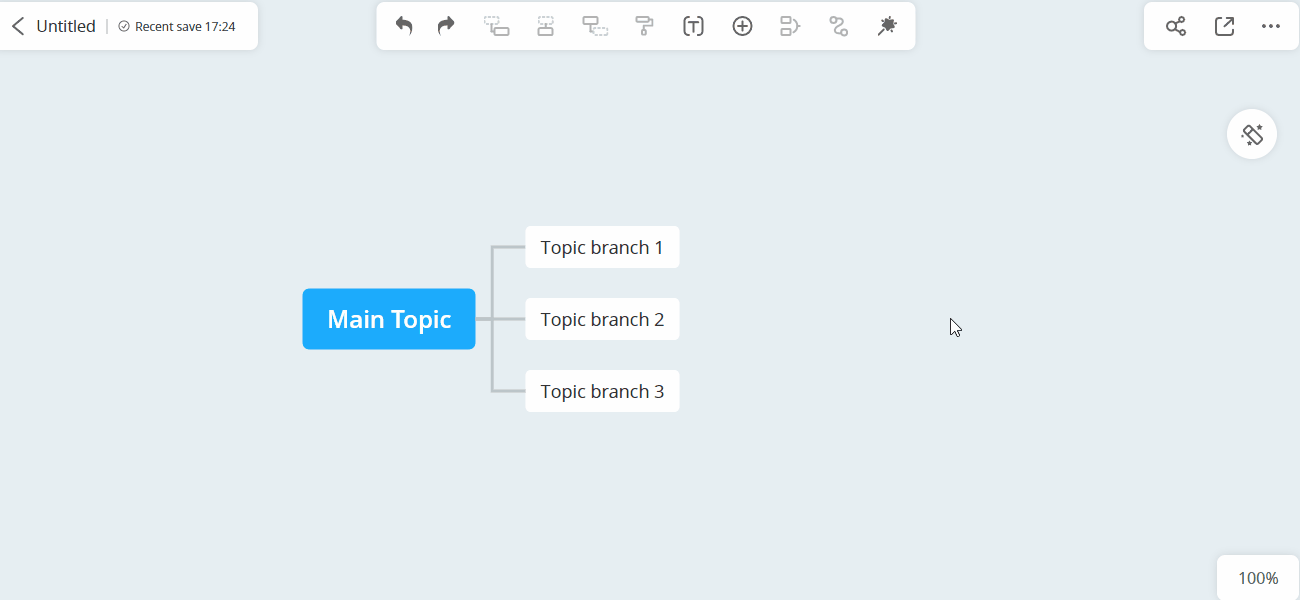
Bildposition anpassen
Nach dem Einfügen können Sie die Position des Bildes frei anpassen, indem Sie es auswählen und an die gewünschte Stelle ziehen.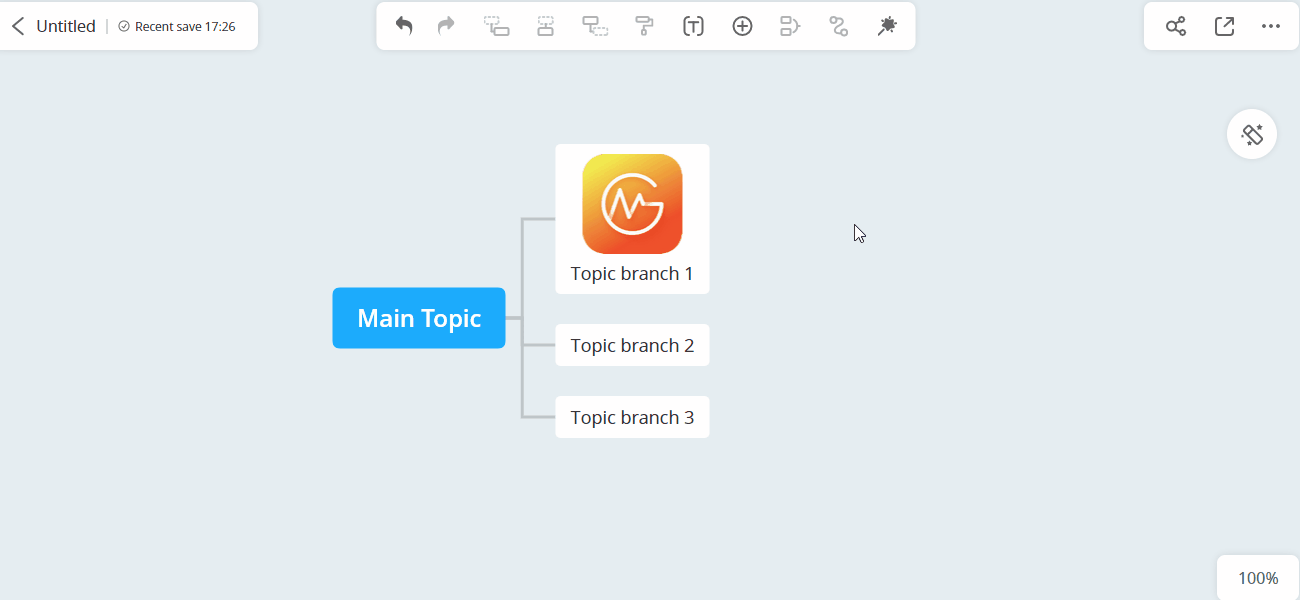
Das Einfügen von Bildern ist besonders nützlich für Szenarien, in denen die visuelle Darstellung von entscheidender Bedeutung ist, z. B. beim Erstellen von Projektplänen, beim Brainstorming von Designideen oder beim Erstellen von Präsentationen im Klassenzimmer. Als leistungsstarkes Mindmapping-Tool verbessert GitMind diese Aufgaben mit seiner Funktion zum Einfügen von Bildern.
Zusätzlich zur Funktion zum Einfügen von Bildern empfehlen wir Ihnen dringend, unsere Symbol- und Stickerfunktionen auszuprobieren. Auf diese Weise finden Sie verschiedene voreingestellte Symbole und Aufkleber, die Ihre Mindmaps professioneller und raffinierter aussehen lassen. Mit nur wenigen Klicks können Sie den gesamten Stil Ihrer Mindmap einfach und schnell ändern.
Einen Kommentar schreiben